Les requêtes de recherche s'exécutent dans l'ensemble de votre déploiement et recherchent tous les types d'objets en fonction des termes de recherche que vous spécifiez dans une requête de recherche. En outre, VMware Aria Operations fournit des suggestions pour créer les requêtes de recherche, notamment les recherches récentes qui correspondent au texte saisi dans la barre de recherche globale. Vous pouvez également rechercher des types d'objets spécifiques à l'aide de conditions dans la requête de recherche.
Vous pouvez créer une requête de recherche simple commençant par une mesure, une propriété ou un type d'objet. Vous pouvez aussi créer une requête plus complexe utilisant différentes conditions pour rechercher tous les types d'entités dans VMware Aria Operations. Les requêtes de mesure peuvent être divisées en deux parties : la requête de recherche de mesures et le résultat de la recherche de mesures. Après avoir créé une requête de recherche de mesures, cliquez sur Entrée pour afficher la page Résultats de la recherche de mesures.
Vous pouvez également utiliser des mesures d'instances et des super mesures pour rechercher des objets.
Procédure
- Dans la page d'accueil de VMware Aria Operations, cliquez sur la barre Rechercher, puis sélectionnez Mesure.
Note : Lorsque vous cliquez sur le curseur dans la barre de recherche, une liste de suggestions s'affiche avec les noms de mesure et de propriété et les types d'objets. Vous pouvez sélectionner une mesure, une propriété ou un type d'objet dans cette liste . Si vous passez le curseur sur les noms de mesure et de propriété, vous pouvez afficher le nom des types d'objets auxquels la mesure ou la propriété appartient. Si vous entrez une entité dans la barre de recherche, les suggestions changent et affichent des options en fonction de votre entrée. Vous pouvez commencer par un nom de mesure, puis sélectionner le type d'objet auquel il appartient ou commencer par un type d'objet et ajouter des conditions.
- Créez une requête simple avec un nom de mesure ou de propriété. Par exemple, entrez CPU|% d'utilisation dans la barre de recherche.
Si vous démarrez une requête de recherche de mesures avec un nom de mesure, vous devez toujours mentionner le type d'objet auquel elle appartient.Note : Si la mesure sélectionnée appartient à un seul type d'objet, celui-ci sera sélectionné par défaut.
- Les types d'objets changent en fonction de la mesure que vous entrez. Sélectionnez Machine virtuelle comme type d'objet.
Une requête de recherche de mesures simple est créée comme suit :
CPU|Usage % of Virtual Machine. Une bannière verte avec le message Appuyez sur Entrée pour afficher les résultats ou continuez à développer la requête. s'affiche.
- (Facultatif) Cliquez sur Entrée pour afficher les résultats de cette requête de recherche simple ou continuez à développer votre requête de recherche pour affiner les résultats de la recherche.
Note : Si votre requête de recherche est incomplète, comporte une erreur de syntaxe, dépasse la limite de 300 caractères ou contient plus de cinq noms de mesure différents, elle ne fonctionnera pas. Dans ce cas, une bannière rouge s'affiche pour expliquer le problème. Par exemple, en cas d'erreur de syntaxe, le message La requête contient une ou plusieurs erreurs de syntaxe. Modifiez-la pour obtenir des suggestions. s'affiche.
- La requête de recherche de mesures vous permet de rechercher des objets en fonction des conditions que vous utilisez . Développez la requête de recherche avec les conditions where et childOf.
- Ajoutez une condition where pour filtrer les résultats de la recherche. Vous pouvez combiner les conditions where avec des opérateurs logiques pour former des requêtes de recherche de mesures complexes.
Note : Pour les mesures de chaîne, les valeurs de condition ne sont pas sensibles à la casse.
Opérateur Exemples Opérateurs numériques > CPU|Usage % of Virtual Machine where CPU|Usage % > 15%>= CPU|Usage % of Virtual Machine where CPU|Usage % >= 15< CPU|Usage % of Virtual Machine where CPU|Usage % < 15<= CPU|Usage % of Virtual Machine where CPU|Usage % <= 15%= CPU|Usage % of Virtual Machine where CPU|Usage % = 15!= CPU|Usage % of Virtual Machine where CPU|Usage % != 15+ CPU|Usage % of Virtual Machine where (CPU|Usage % + Memory|Usage %) > 15- CPU|Usage % of Virtual Machine where (CPU|Usage % - Memory|Usage %) > 15* CPU|Usage % of Virtual Machine where (CPU|Usage % * Memory|Usage %) > 15/ CPU|Usage % of Virtual Machine where (CPU|Usage % + Memory|Usage %)/2 > 15et CPU|Usage % of Virtual Machine where CPU|Usage % > 15 and Memory|Usage % > 15ou CPU|Usage % of Virtual Machine where CPU|Usage % > 15 or Memory|Usage % > 15Opérateurs de chaînes est égal à CPU|Demand MHz of Virtual Machine where Configuration|Name equals 'Centos'différent de CPU|Demand MHz of Virtual Machine where Configuration|Name notEquals 'Centos'contient CPU|Demand MHz of Virtual Machine where Configuration|Name contains 'Centos'notContains CPU|Demand MHz of Virtual Machine where Configuration|Name notContains 'Centos'startsWith CPU|Demand MHz of Virtual Machine where Configuration|Name startsWith 'Centos'notStartsWith CPU|Demand MHz of Virtual Machine where Configuration|Name notStartsWith 'Centos' - Utilisez la condition childOf à la fin de votre requête pour sélectionner un ancêtre du type d'objet afin d'affiner vos résultats de recherche. Sélectionnez le nom de l'objet, par exemple, sélectionnez vSphere Monde.
Une requête de recherche complexe est créée comme suit :CPU|Usage % of Virtual Machine where CPU|Usage % > 15 or Memory|Usage % > 15 childOf vSphere World - Ajoutez une condition where pour filtrer les résultats de la recherche. Vous pouvez combiner les conditions where avec des opérateurs logiques pour former des requêtes de recherche de mesures complexes.
- Appuyez sur Entrée pour afficher les résultats de la recherche de mesures.
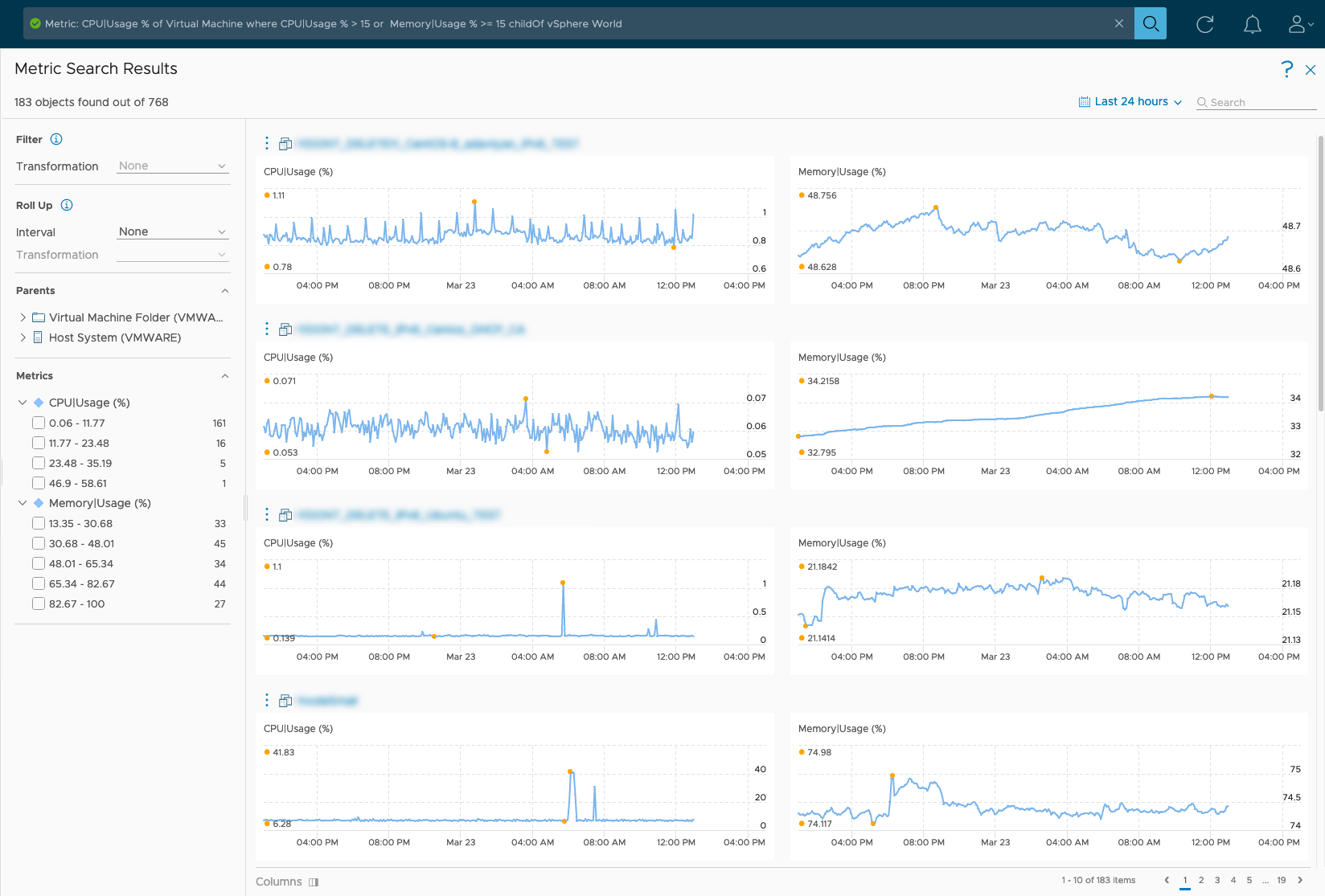 Le résultat de la recherche s'affiche sur la page Résultats de la recherche de mesures .
Le résultat de la recherche s'affiche sur la page Résultats de la recherche de mesures . - La page de résultats de la recherche de mesures affiche le nombre total d'objets qui correspondent à la requête . Vous pouvez utiliser les options de filtre de cette page pour approfondir les résultats et trouver les informations requises.
Option Description Filtre : transformation Le filtre Transformation s'applique à la requête réelle et non aux résultats ; en effet, il s'applique aux objets avant l'exécution de la requête de recherche et ne peut pas être utilisé sur les résultats.
Détermine la méthode de calcul à appliquer aux données brutes. Vous pouvez convertir les valeurs de mesure des résultats de la recherche à l'aide de l'option de transformation et sélectionner également le type de transformation :- Minimum. La valeur minimum de la mesure sur la plage de temps sélectionnée.
- Maximum. La valeur maximum de la mesure sur la plage de temps sélectionnée.
- Moyenne. La moyenne de toutes les valeurs de la mesure sur la plage de temps sélectionnée.
- Somme. La somme de toutes les valeurs de la mesure sur la plage de temps sélectionnée.
- Première. Première valeur de la mesure sur la plage de temps sélectionnée.
- Dernières. Dernière valeur de la mesure sur la plage de temps sélectionnée.
- Actuel. Dernière valeur d'une mesure si elle n'a pas été mise à jour avant la fin de cinq cycles de collecte. Autrement, cette valeur est nulle.
Note : Cette option est disponible uniquement s'il y a une condition where et si le nombre d'objets pour le type d'objet mentionné ne dépasse pas la limite de 200 sur une durée maximale d'un mois.Cumul Le filtre de cumul sert à modifier la visualisation des données en fonction de l'intervalle de temps et de la transformation sélectionnés. Vous pouvez sélectionner l'une des options disponibles allant de l'heure, du jour, du mois, du trimestre ou de l'année. Par exemple, si vous sélectionnez Heure comme intervalle et Maximum comme transformation, le système affiche les valeurs maximales pour chaque intervalle d'une heure. Parents Objets parents regroupés par type pour les objets trouvés auxquels les mesures de la requête appartiennent. Vous pouvez utiliser cette option pour affiner davantage les résultats. Mesure Affiche la distribution de la valeur des mesures. Les valeurs de mesure sont divisées en 5 plages et le nombre d'objets dont la mesure se trouve dans cette plage est disponible. Paramètres de temps Utilisez les mêmes paramètres de temps pour sélectionner l'intervalle de temps pour la requête. Le nombre d'objets basés sur des mesures dans l'intervalle de temps sélectionné s'affiche également. Vous pouvez sélectionner un intervalle de temps pour afficher les informations. Vous pouvez définir une plage de temps pour une période passée ou définir une date ultérieure pour la fin de la période. Navigation entre les pages L'option Navigation entre les pages s'affiche lorsque le nombre de ressources des résultats dépasse 10. Utilisez la navigation de page pour continuer à visualiser les résultats de recherche affichés sur les pages suivantes. Colonnes Si la requête contient plus de deux mesures, vous pouvez afficher les résultats de recherche de deux mesures à la fois. Utilisez l'icône de colonnes pour sélectionner les deux résultats de la recherche de mesures qui s'affichent.
Que faire ensuite
Pour résoudre les problèmes des objets de manière plus poussée, cliquez sur les trois points verticaux et sélectionnez Dépannage pour accéder à la page de l'assistant de dépannage. Pour plus d'informations, consultez : Détection de preuves potentielles à l'aide de l'assistant de dépannage.